Pregunta Responda: ¿Notifica TikTok Las Capturas de Pantalla? (2025)
TikTok es una plataforma de medios sociales muy popular que te permite subir o ver videos de 60 segundos a 3 minutos. Estos videos pueden ser de diferentes géneros, como, bromas, baile, entretenimiento, informativos, etc.
Tiktok es ampliamente utilizado por un gran número de personas con fines de entretenimiento. A veces, los usuarios también hacen capturas de pantalla del perfil del creador o de su vídeo favorito para compartirlo con sus amigos. Pero, tomar capturas de pantalla del perfil de uno los hace inseguros, y algunas personas comienzan a pensar en " ¿puedes ver si alguien hace una captura de pantalla de tu tiktok?
Si usted tiene la misma preocupación acerca de la captura de pantalla TikTok, aquí vamos a discutir sobre ello. Lea este artículo hasta el final para saber más, y obtener la mejor manera de tomar capturas de pantalla en TikTok.
Parte 1. ¿TikTok te notifica si tomas captura de pantalla de un video o perfil de alguien?
Nah, si alguien toma una captura de pantalla de tus videos o tu perfil, TikTok no te manda ninguna notificación de eso. A diferencia de otras redes sociales que te avisan cuando alguien saca una captura, TikTok no lo hace.
Parte 2. La Mejor Manera de Hacer una Captura de Pantalla de un Vídeo de TikTok en Windows/Mac Recomendado
TikTok nos proporciona contenido ilimitado de todo el mundo. Sin embargo, hay veces que nos encontramos con contenido muy informativo que queremos guardar o hacer una captura de pantalla de TikTok. Aunque algunos vídeos se pueden descargar, no todos se pueden guardar, especialmente en PC. En este caso, puede ser complicado hacer una captura de pantalla de los vídeos de TikTok. Por eso son útiles los buenos editores y herramientas de grabación de pantalla.
HitPaw Edimakor es una potente herramienta de edición de vídeo que te permite grabar vídeos y hacer capturas de pantalla. Este software está potenciado por IA y ofrece funciones como AI conversión de voz-a-subtítulos,transiciones de vídeo y efectos de audio. También viene con varias herramientas innovadoras de edición de vídeo AI, incluyendo un generador de guiones AI dedicado y la función de recorte AI, que se puede utilizar para disfrutar de una experiencia de edición de vídeo de alto nivel.
Además de utilizar las herramientas de vanguardia y las funciones de IA de este software de edición de vídeo, a continuación te explicamos cómo puedes hacer capturas de pantalla de TikTok con facilidad:
Paso 1. Inicie HitPaw Edimakor para Comenzar Su Proceso
Abra el vídeo de TikTok del que desea hacer una captura de pantalla en su PC con Windows e inicie simultáneamente Edimakor en su ordenador. Una vez iniciada la interfaz del software en su sistema, seleccione la opción Screen Recorder en la esquina superior izquierda de la ventana de Edimakor. Una vez que haga clic en esta opción, será redirigido a la ventana donde tiene que grabar la pantalla.
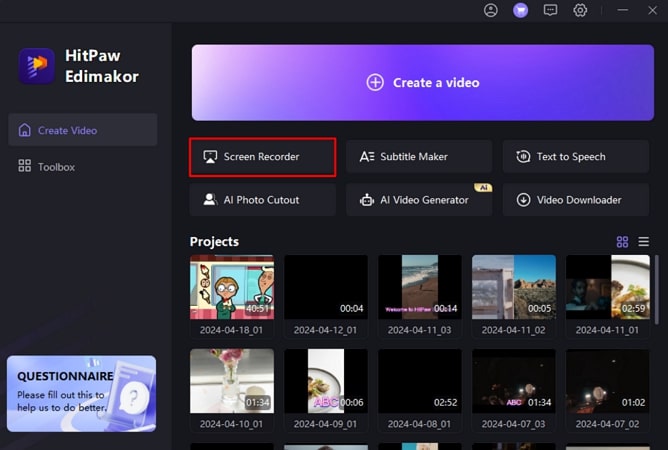
Paso 2. Seleccionar el Área de la Pantalla y Otros Ajustes de Grabación
Ahora, utilice el cursor para arrastrar y seleccionar el tamaño de pantalla que desea grabar. Aquí, selecciona el área deseada de la pantalla fácilmente. A continuación, aparecerá una barra de herramientas con múltiples opciones de configuración. Después de definir si deseas incluir un altavoz, un micrófono y una cámara web, haz clic en el botón rojo y comenzará la grabación..
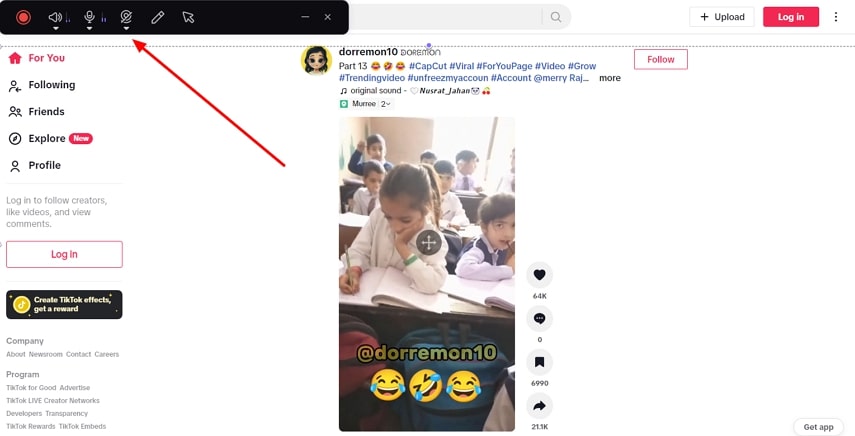
Paso 3. Detener la Grabación Cuando Sea Necesario
Para detener la grabación, haga clic de nuevo en el botón rojo. A continuación, el vídeo grabado se enviará automáticamente a la línea de tiempo de Edimakor y se mostrará en la ventana de vista previa.
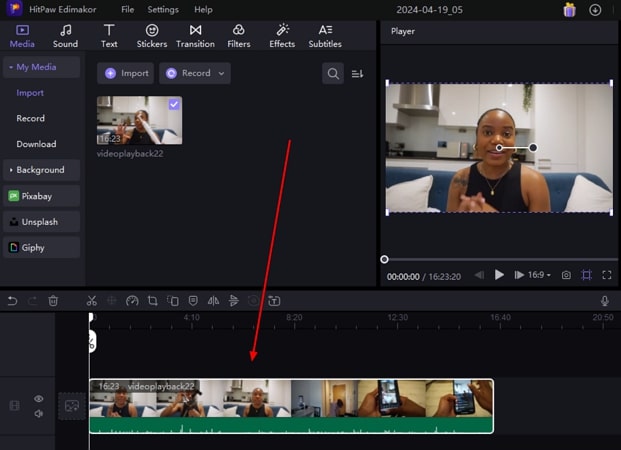
Paso 4. Captura Su Pantalla de TikTok
Cuando veas el clip grabado en la ventana de previsualización, podrás hacer capturas desde la previsualización. Para tomar la captura de pantalla de vídeo TikTok, haga clic en el icono de la cámara justo debajo de la ventana de vista previa de vídeo. Como resultado, se tomará una instantánea. Esta captura de pantalla y el clip grabado se guardarán en tu PC.
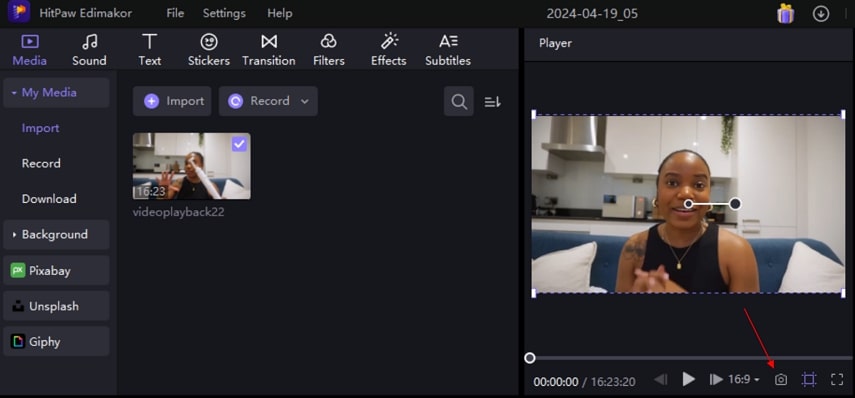
Parte 3. Una Forma Fácil de Sacar Capturas de TikTok en Windows y Mac
Si prefieres usar TikTok en tu compu, puedes echar mano de HitPaw Screen Recorder. Es un software profesional de grabación de pantalla y transmisión en vivo que te permite grabar videos de TikTok sin marca de agua y sacar capturas sin que nadie lo note.
Características Destacadas de HitPaw Screen Recorder
- Graba videos o juegos para presumirles a tus amigos tus movimientos geniales en los juegos.
- Diversas funciones de edición para mejorar tus capturas de pantalla o videos grabados y hacerlos más profesionales.
- Transmite en vivo a más de 300 plataformas, incluyendo Twitch, Discord, YouTube, Facebook, ¡y más!
- Crea transmisiones en vivo de calidad profesional con diferentes elementos y fuentes.
- Graba y transmite en vivo al mismo tiempo.
- Interfaz ordenada y fácil de usar.
Sigue Estos Pasos para Capturar la Pantalla en TikTok y Grabar Videos
Paso 01 Libre descarga e instalación de HitPaw Screen Recorder en tu PC o Mac. Inicia el software y haz clic en 'Grabar' y luego en 'Pantalla' para comenzar a grabar tu pantalla.

Paso 02 Ahora puedes seleccionar el área requerida para grabar tu pantalla y para seleccionar toda la pantalla, presiona la barra espaciadora. Por ejemplo, si deseas grabar un video de TikTok, puedes abrir el video de TikTok y seleccionar el área para grabación.

Paso 03 La ventana de configuración se abrirá cuando toques el icono de Configuración en la barra de herramientas. Aquí, puedes elegir tus preferencias de grabación. Por ejemplo, en la pestaña General, puedes seleccionar la resolución, formato y velocidad de cuadros de salida según corresponda. El video capturado se exportará como MP4 o MKV. En la pestaña Efecto, puedes elegir si permitir o evitar la flecha del mouse mientras grabas la sesión marcando las casillas junto a 'Mostrar Puntero del Mouse' y 'Mostrar Pulsaciones de Teclas'.

Paso 04 HitPaw Screen Recorder comienza automáticamente a grabar tu pantalla tan pronto como haces clic en el icono de grabación.

Durante el proceso de grabación, puedes hacer clic en el icono de cámara para capturar una captura de pantalla de la pantalla.
Paso 05 Puedes hacer clic en el icono de 'Pluma' para editar o dibujar cualquier cosa en la captura de pantalla o grabación de pantalla. Hay tres opciones cuando haces clic en él: pluma, resaltado y flecha. Selecciona el tamaño y color apropiados, luego arrastra el cursor en la pantalla de grabación para resaltar la información clave.

Paso 06 Este programa dejará de grabar cuando hagas clic en el icono de grabación rojo. Puedes previsualizar el nuevo vídeo grabado y hacer ediciones básicas. Si deseas recortar o acortar el vídeo grabado, puedes encontrar la opción en la esquina inferior derecha de la pantalla. Para previsualizar el vídeo recortado según tus especificaciones, haz clic en el icono de reproducción.
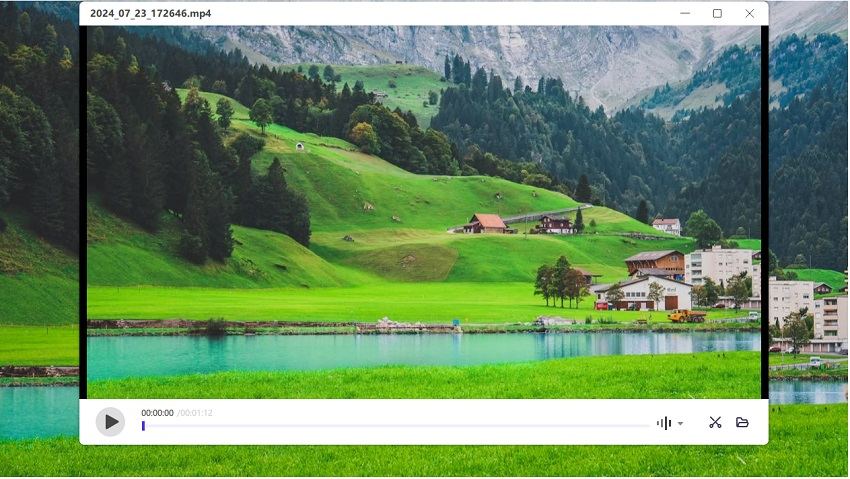
Finalmente, puedes acceder al video en la carpeta de salida haciendo clic en el ícono en el lado derecho de la pantalla.
Part 4. Preguntas Frecuentes sobre TikTok Screenshot
P1. ¿TikTok envía notificaciones cuando alguien guarda tu vídeo?
R1. No, TikTok no notifica a los usuarios si alguien hace una captura de pantalla de sus vídeos o perfiles de TikTok.
P2. ¿Es posible que alguien detecte si su historia de TikTok ha sido grabada en pantalla?
R2. TikTok no proporciona a los usuarios ninguna herramienta o notificación para detectar si alguien ha grabado sus historias o les ha hecho una captura de pantalla.
P3. ¿Desactivar las descargas de vídeo evitará que otros graben la pantalla de mi TikTok?
R3. No hay forma de impedir que otros graben tus vídeos, aunque desactives las descargas de vídeo. Sin embargo, puedes limitar la privacidad de tus contenidos haciendo que tu cuenta sea privada.
P4. Cuando utilizo la función de grabación de pantalla de TikTok, ¿es evidente para los espectadores de mi vídeo?
R4. Cuando grabas un vídeo de TikTok o haces una captura de pantalla, el nombre de usuario del creador o las marcas de agua permanecerán. Así, los espectadores siempre sabrán que el vídeo ha sido grabado desde TikTok.
Conlusión
Aquí hemos proporcionado suficiente información relacionada con si TikTok notifica capturas de pantalla, cómo tomar capturas de pantalla en TikTok con HitPaw Edimakor y HitPaw Screen Recorder, así como consejos sobre cómo mantener tu perfil privado y cómo evitar que alguien descargue tus videos.







 HitPaw Univd
HitPaw Univd  HitPaw VikPea
HitPaw VikPea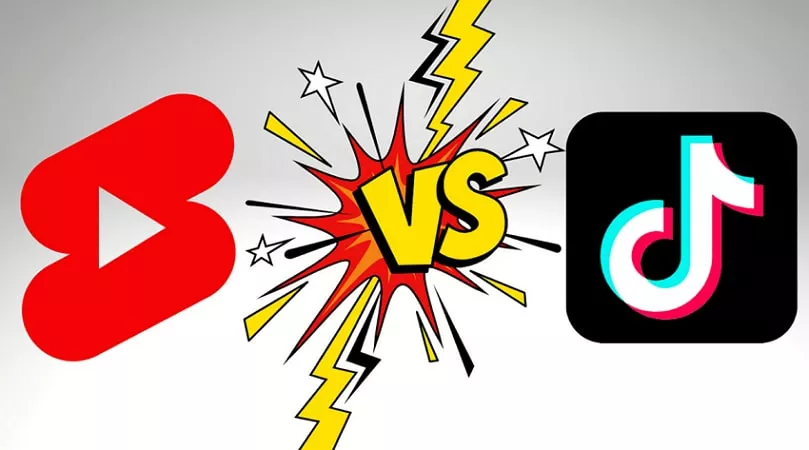



Compartir este artículo:
Valorar este producto:
Juan Mario
Redactor jefe
Trabajo como autónomo desde hace más de cinco años. He publicado contenido sobre edición de video, edición de fotos, conversión de video y películas en varios sitios web.
Más ArtículosDejar un comentario
Introduce tu opinión sobre los artículos de HitPaw